分区工具diskgenius如何格式化硬盘-分区工具diskgenius格式化硬盘的方法
- 王林转载
- 2024-03-06 11:00:08989浏览
由php小编香蕉为您介绍:分区工具DiskGenius是一款强大的硬盘管理软件,不仅可以帮助用户对硬盘进行分区,还能进行格式化操作。格式化硬盘是清除硬盘数据并重新设置文件系统的过程,可帮助解决硬盘出现问题或需要重新分区的情况。DiskGenius提供了简单易用的操作界面和多种格式化选项,用户可以根据自己的需求选择适合的格式化方式来完成操作。接下来,我们将详细介绍分区工具DiskGenius如何格式化硬盘的方法。
1、首先进入PE系统,点击左下角的"开始"图标,如下图所示。
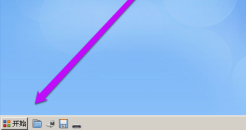
2、在弹出的菜单栏中,点击"程序"选项,如下图所示。
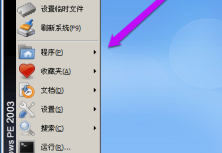
3、在右侧列表中,点击"磁盘管理"选项,如下图所示。
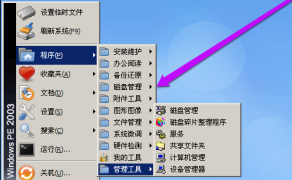
4、根据需要,点击"DiskGenius磁盘分区"选项,如下图所示。
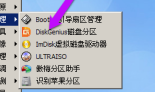
5、打开软件后,选中需要格式化的磁盘,并右键单击鼠标,如下图所示。
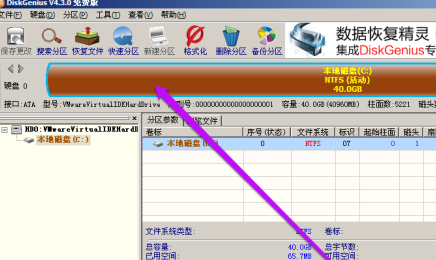
6、在弹出的菜单栏中,选择"格式化当前分区"选项,如下图所示。
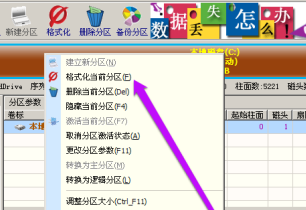
7、在弹出的窗口中,按照需求设置文件系统等,并点击"格式化"选项,如下图所示。

8、最后,在弹出的提示窗口中,点击"是"选项确认操作,如下图所示。
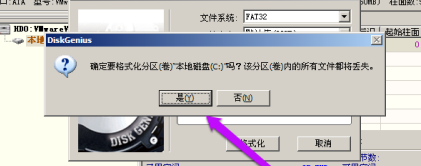
上面就是小编为大家带来的分区工具diskgenius如何格式化硬盘的全部内容,希望对大家能够有所帮助哦。
以上是分区工具diskgenius如何格式化硬盘-分区工具diskgenius格式化硬盘的方法的详细内容。更多信息请关注PHP中文网其他相关文章!
声明:
本文转载于:pcsoft.com。如有侵权,请联系admin@php.cn删除

